L’application Jotform Mobile Forms est votre meilleur allié pour collecter des informations utilisateur, peu importe où vous travaillez. Elle vous permet de recueillir des données en ligne et hors ligne via votre téléphone ou votre tablette.
Avec l’application Jotform Mobile Forms, vous ou vos utilisateurs avez deux options pour visualiser et remplir le formulaire :
- Remplir — Utile si vous souhaitez remplir le formulaire vous-même au nom de l’utilisateur.
- Mode Kiosque — Utilisez cette option si vous voulez afficher l’appareil et recueillir des réponses de manière autonome.
Utilisation de l’option Remplir le formulaire
Le comportement du formulaire avec l’option Remplir est similaire à celui que vous rencontrez lorsque vous l’ouvrez dans un navigateur mobile. Vous l’ouvrez via l’application, le remplissez et l’envoyez, et le message de remerciement s’affichera. Vous devez revenir manuellement pour le remplir à nouveau de la même manière.
Voici comment ouvrir le formulaire en mode Remplir :
- Dans l’application Jotform Mobile Forms, appuyez sur le formulaire que vous souhaitez remplir.
- Appuyez sur l’option Remplir en bas de l’écran.
- L’application affichera le formulaire sur l’écran suivant. Vous pouvez maintenant le remplir et l’envoyer.
Utilisation de l’option Mode Kiosque
Le Mode Kiosque est l’une des superbes fonctionnalités disponibles avec Jotform Mobile Forms qui transforme votre appareil mobile en station de sondage.
- Dans Jotform Mobile Forms, appuyez sur le formulaire que vous souhaitez afficher en mode Kiosque.
- Dans les options en bas, appuyez sur Mode Kiosque.
- Sur l’écran suivant, configurez les paramètres du mode Kiosque, tels que le verrouillage de Kiosque, pour empêcher la sortie non autorisée du mode Kiosque.
- Enfin, appuyez sur le bouton Lancer le Kiosque pour ouvrir le formulaire en mode Kiosque.
Pour plus d’informations sur le mode Kiosque, veuillez consulter : Comment utiliser le mode Kiosque dans Jotform Mobile Forms.
Si vous avez des questions, des suggestions ou des commentaires sur les étapes ci-dessus, veuillez nous le faire savoir dans la boîte de commentaires ci-dessous ou créer un ticket de support.
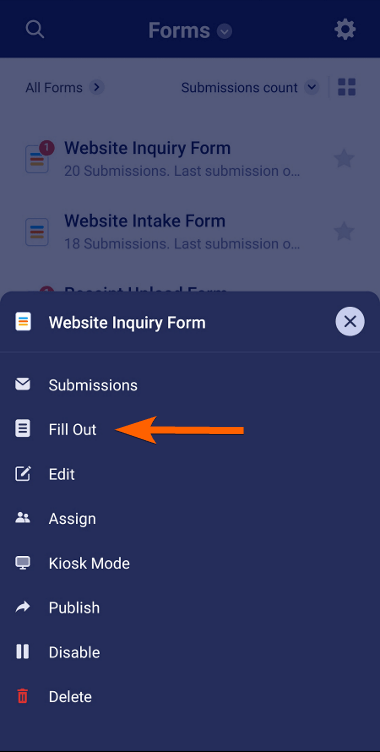
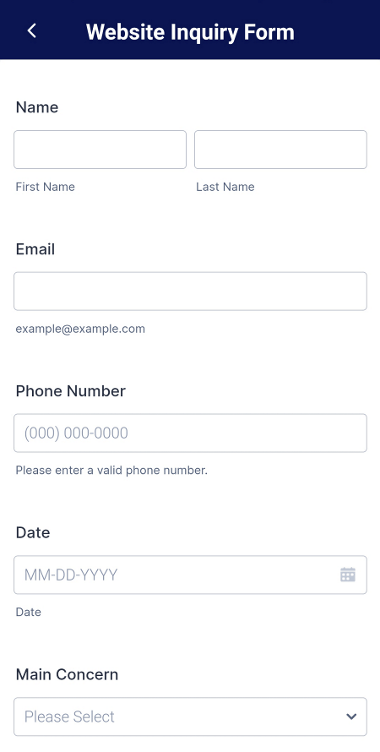
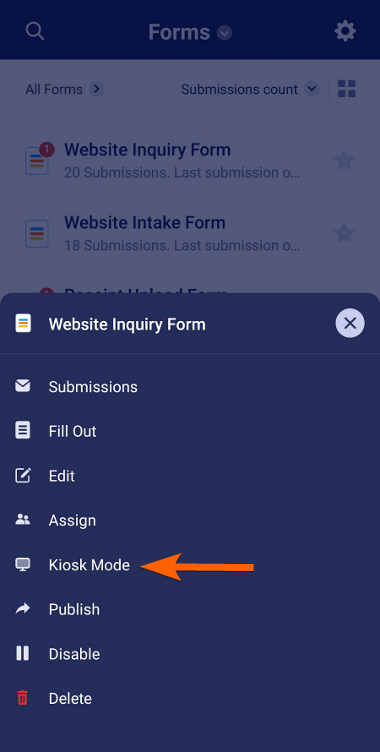
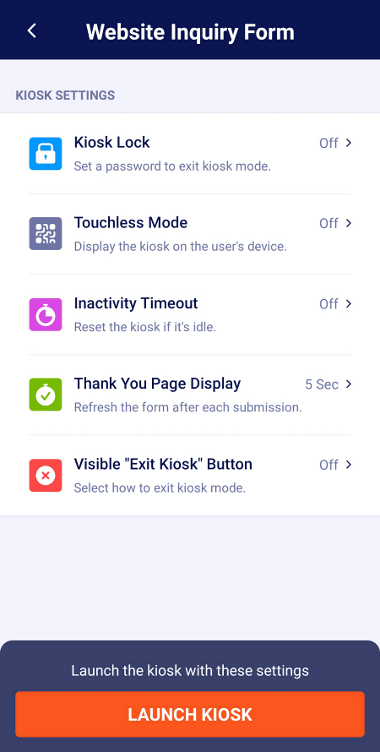

Envoyer un commentaire: